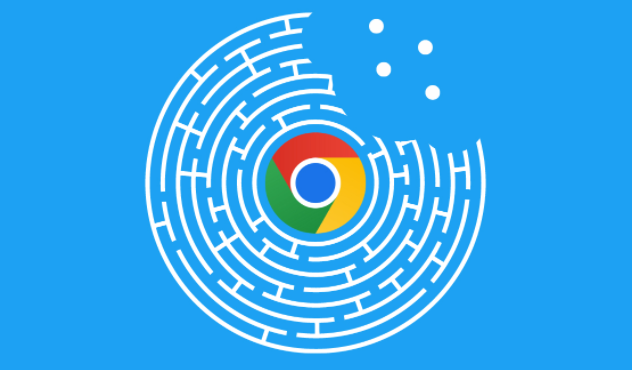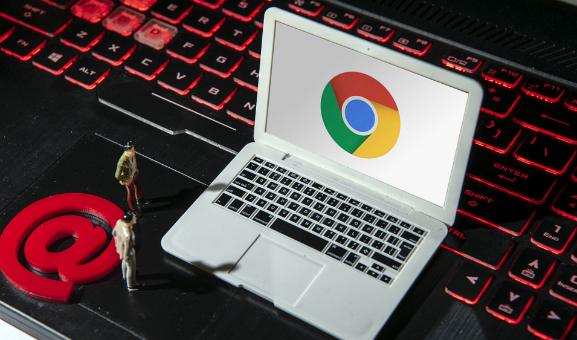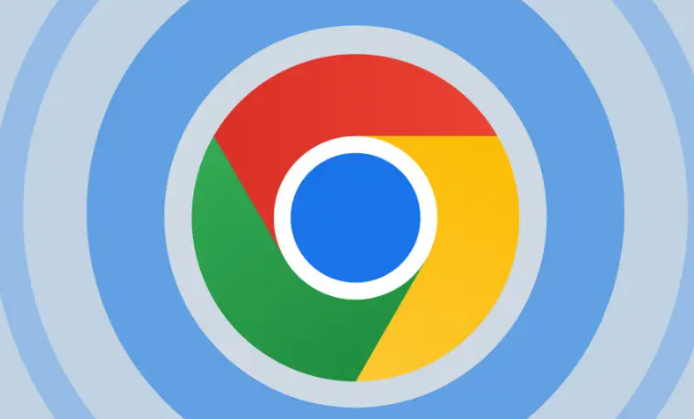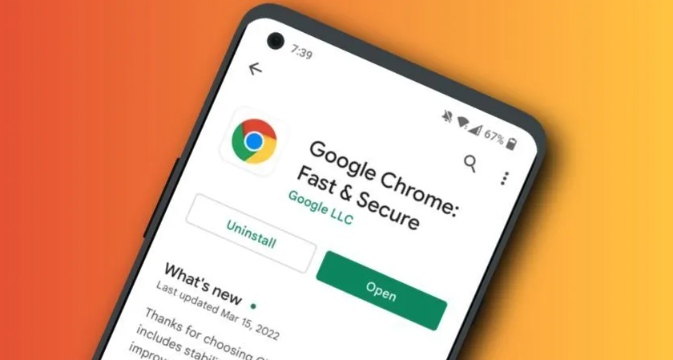当前位置:
首页 >
谷歌浏览器广告过滤功能设置及配置教程
谷歌浏览器广告过滤功能设置及配置教程
时间:2025-08-16
来源:谷歌浏览器官网
详情介绍

打开Chrome浏览器点击右上角三个点图标进入菜单,选择更多工具中的扩展程序选项。在扩展页面点击打开Chrome网上应用店,于搜索框输入目标插件名称如uBlock Origin或Adblock Plus等广告过滤工具。找到对应项目后点击添加到Chrome按钮完成安装,此时插件图标会出现在浏览器右上角。
安装完成后点击插件图标打开设置面板进行基础配置。以uBlock Origin为例,在过滤器列表勾选基础规则可拦截常见横幅与弹窗广告;若需更强效过滤,可追加第三方列表如EasyList China+,但要注意可能延长页面加载时间。使用Adblock Plus时,进入选项菜单的可接受广告板块,勾选允许非侵入式广告显示既能支持网站运营又降低干扰程度。
针对特定需求添加自定义规则。在插件设置中找到我的过滤规则区域,输入需要特殊处理的域名格式例如*.example.com并选择不过滤,即可让该网站正常展示广告内容。对于复杂场景还可通过编写CSS或JS代码实现精准屏蔽,如用||baidu.com/ads/*阻止特定元素的加载。
定期维护确保过滤效果持续有效。当扩展程序页面提示更新时应及时升级插件版本修复安全漏洞,同时按Ctrl+Shift+Del组合键清理浏览数据防止Cookie追踪。遇到网站提示检测到广告拦截器的情况,可选择临时暂停插件或将其加入白名单解决兼容性问题。
浏览器自身也提供辅助防护措施。进入设置菜单的隐私与安全板块,关闭广告个性化选项减少定向推送。在地址栏输入chrome://flags/enable-ad-filter启用实验性内置过滤功能增强基础防护层。
通过上述步骤逐步搭建完整的广告过滤体系。每次调整设置后建议访问不同类型网站测试效果,重点关注广告拦截率与网页完整性的平衡点,确保采取的措施既有效阻止干扰信息又不影响正常浏览体验。
继续阅读